WPS Word 一级标题字体颜色批量修改秘籍
在日常的文档编辑中,批量修改一级标题字体颜色是一项实用的技能,掌握这个技巧,可以大大提高工作效率,让文档排版更加美观和规范,就让我们一起探索 WPS Word 中批量修改一级标题字体颜色的方法。
WPS Word 作为一款常用的办公软件,为用户提供了丰富的功能,批量修改一级标题字体颜色的操作虽然看似复杂,实则有章可循。
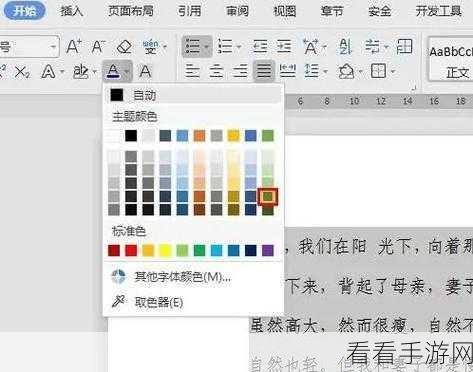
要实现批量修改一级标题字体颜色,第一步是打开需要修改的文档,在“开始”选项卡中找到“样式”区域,点击样式区域右下角的箭头,展开样式窗口,在样式窗口中,找到“标题 1”样式,右键点击并选择“修改”。
在弹出的“修改样式”对话框中,点击“格式”按钮,在下拉菜单中选择“字体”,在字体对话框中,选择您想要的字体颜色,点击确定,回到“修改样式”对话框,再次点击确定,所有应用了“标题 1”样式的一级标题字体颜色就都被批量修改了。
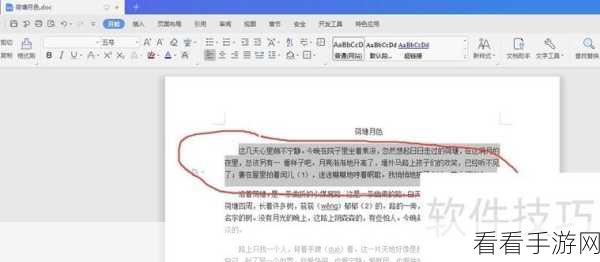
需要注意的是,在进行批量修改操作时,要确保文档中的一级标题都正确应用了“标题 1”样式,如果有部分标题没有应用该样式,可以手动选中这些标题,然后点击“标题 1”样式进行应用。
通过以上简单的几步操作,就能够轻松实现 WPS Word 中一级标题字体颜色的批量修改,熟练掌握这个技巧,将为您的文档编辑工作带来极大的便利。
文章参考来源:个人实践经验总结
